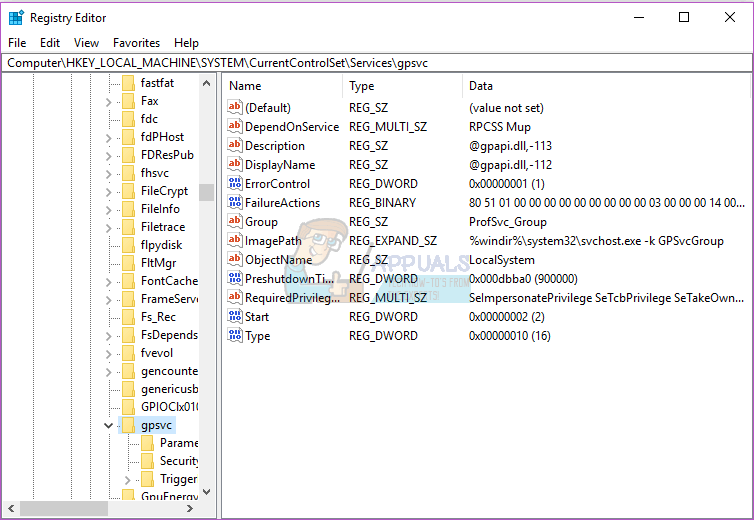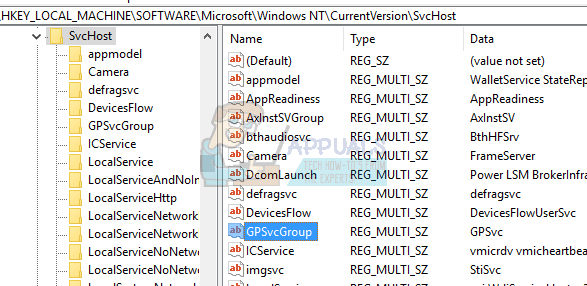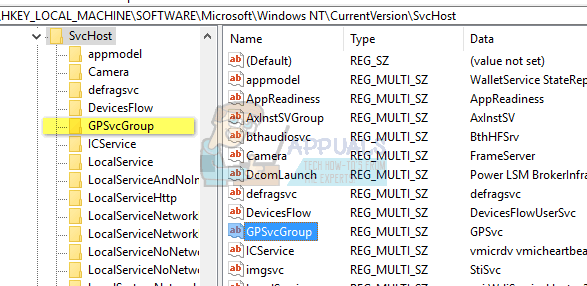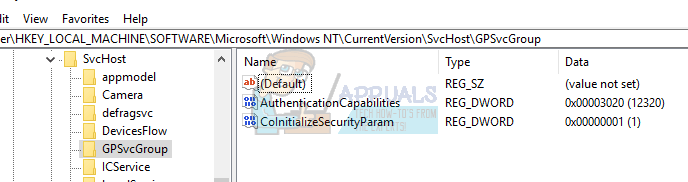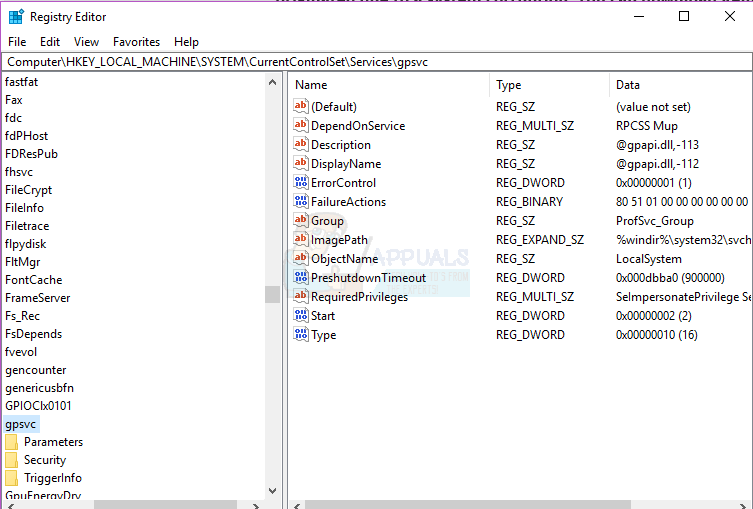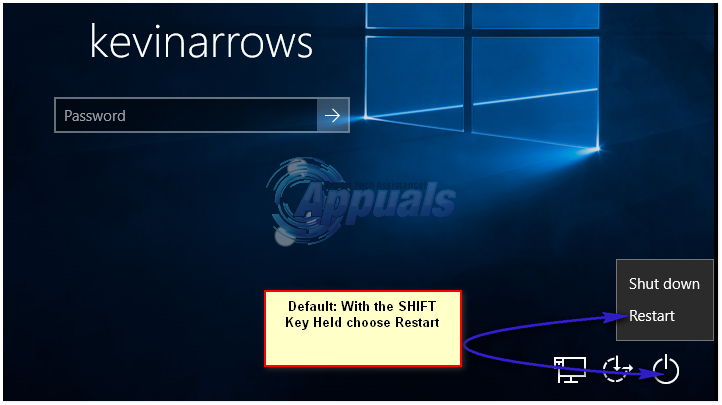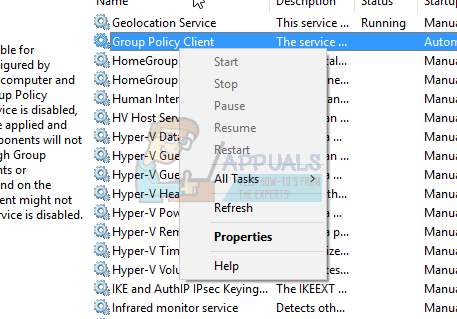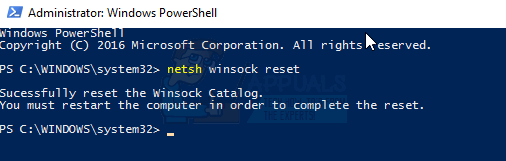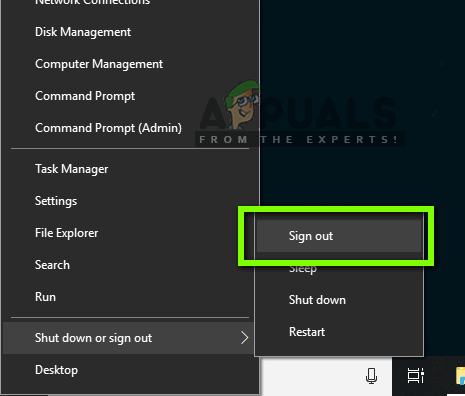సమూహ విధానం అనేది విండోస్లోని ఖాతా నిర్వహణ యుటిలిటీ, ఇది ఒక నిర్దిష్ట సమూహంలో వినియోగదారు ఖాతాల ఉపయోగ నిబంధనలు మరియు పరస్పర చర్యలను ముందే నిర్వచించటానికి మిమ్మల్ని అనుమతిస్తుంది. సమూహం ప్రామాణిక / పరిమిత సమూహం, నిర్వాహకుల సమూహం, అతిథి సమూహాలు మరియు మీరు సృష్టించిన ఏదైనా ఇతర సమూహం కావచ్చు. ఈ సమూహాలు మీరు సృష్టించిన విధానం ద్వారా మార్గనిర్దేశం చేయబడతాయి. అందువల్ల వినియోగదారు ఏ సమూహానికి చెందినవారనే దానిపై ఆధారపడి లాగిన్ సమయంలో సమూహ విధానం అమలు చేయబడుతుంది.
చాలా మంది వినియోగదారులు లాగిన్ సమస్యను నివేదించారు. కొన్ని అనువర్తనాల్లో సిస్టమ్ నెమ్మదిగా మారుతుంది మరియు కొన్ని పనిచేయవు. వారి PC లో పున art ప్రారంభించిన తరువాత, వారు ఇకపై సిస్టమ్కు లాగిన్ అవ్వలేరు. పాస్వర్డ్ను నమోదు చేసినప్పుడు, సిస్టమ్ లాగిన్ అవ్వడానికి చాలా సమయం పడుతుంది మరియు కొంతకాలం తర్వాత అది ‘ గ్రూప్ పాలసీ క్లయింట్ సేవ లాగాన్ విఫలమైంది: యాక్సెస్ నిరాకరించబడింది. ’ కొంతమందికి, వారు ఇప్పటికీ నిర్వాహకుడిగా లాగిన్ అవ్వగలుగుతారు, మరికొందరు వారి PC లో ఒక ఖాతా మాత్రమే కలిగి ఉంటారు; అంటే అవి పూర్తిగా వారి సిస్టమ్ నుండి లాక్ అవుతాయి.

లాగిన్ ఎలా పనిచేస్తుందో మరియు ఈ సమస్య ఎందుకు సంభవిస్తుందో ఈ ఆర్టికల్ మీకు వివరిస్తుంది. ఈ సమస్యకు మేము మీకు పరిష్కారాలు ఇస్తాము.
లాగిన్ ఎలా పనిచేస్తుంది మరియు లాగిన్ లోపం ఎందుకు సంభవిస్తుంది
విన్లాగన్ కంప్యూటర్ పాలసీ కోసం సిస్టమ్ స్టార్టప్కు కాల్ ద్వారా మరియు యూజర్ పాలసీ కోసం యూజర్ లాగాన్తో గ్రూప్ పాలసీ సర్వీస్ (జిపిఎస్విసి) తో కమ్యూనికేట్ చేస్తుంది. గ్రూప్ పాలసీ సేవ తనను తాను ప్రత్యేక SVCHOST ప్రాసెస్లోకి వేరు చేస్తుంది (ఇది మొదట ఇతర సేవలతో భాగస్వామ్య ప్రక్రియలో నడుస్తుంది). సేవా ఐసోలేషన్కు ముందే కమ్యూనికేషన్లు ఇప్పటికే స్థాపించబడినందున, విన్లాగన్ ఇకపై గ్రూప్ పాలసీ సేవను సంప్రదించలేరు మరియు ఇది లక్షణాల విభాగంలో వివరించబడిన దోష సందేశానికి దారితీస్తుంది.
అందువల్ల ఈ లోపం ప్రతిస్పందించడంలో విఫలమైన సమూహ విధానం లేదా అది పనిచేయడం ఆపివేస్తే సంభవిస్తుంది. ఇది చెడ్డ రిజిస్ట్రీ కాల్స్ లేదా అవినీతి రిజిస్ట్రీ వల్ల కావచ్చు. సాధారణంగా, సిస్టమ్ నవీకరణలు మరియు నవీకరణల వల్ల ఇది రిజిస్ట్రీతో గందరగోళానికి గురి కావచ్చు. చెడ్డ షట్డౌన్ లేదా ప్రారంభ ప్రక్రియ కూడా ఈ సమస్యను కలిగిస్తుంది.
మీరు ముందు నిర్వాహక హక్కులతో ఇన్స్టాల్ చేసిన కొన్ని అనువర్తనాలు లేదా డ్రైవర్లను కలిగి ఉన్న PC లో నాన్ అడ్మిన్ ఖాతాను ఉపయోగించి లాగిన్ చేయడానికి ప్రయత్నించినప్పుడు కూడా ఇది జరుగుతుంది. ఈ అనువర్తనాలు ఎలివేటెడ్ వాతావరణాలకు మద్దతు ఇవ్వవు. అందువల్ల సంఘర్షణ లోపం కలిగిస్తుంది. గూగుల్ క్రోమ్ వంటి మూడవ పార్టీ వెబ్ బ్రౌజర్లు చాలా మందికి ఈ సమస్యను కలిగించే చాలా అనువర్తన వర్గం; దీన్ని అమలు చేయడానికి నిర్వాహక అధికారాలు అవసరం లేదు.
విండోస్ 10 లో ఈ పరిస్థితిని మీరు ఎలా పరిష్కరించగలరో ఇక్కడ పరిష్కారాలు ఉన్నాయి; విండోస్ 8.1 లో కూడా పద్ధతులు పనిచేస్తాయి. మీరు మీ కంప్యూటర్ నుండి పూర్తిగా లాక్ చేయబడితే (మీకు ఒకే ఖాతా ఉంది), అప్పుడు మీరు పద్ధతి 3 ను ప్రయత్నించాలి.
విధానం 1: నిర్వాహక ఖాతాను ఉపయోగించి రిజిస్ట్రీని సవరించండి
మీరు చాలా సందర్భాలలో మాదిరిగా మీ కంప్యూటర్లోకి లాగిన్ అవ్వగలిగితే, మీరు ఈ క్రింది పద్ధతిని ఉపయోగించి రిజిస్ట్రీని పరిష్కరించడానికి ప్రయత్నించవచ్చు. సిస్టమ్ అప్గ్రేడ్ తర్వాత మీ రిజిస్ట్రీ కీలు కనిపించకపోవచ్చు (ఉదా. విండోస్ 7 నుండి విండోస్ 10 వరకు).
- నొక్కండి విండోస్ కీ + ఆర్ రన్ తెరవడానికి
- రన్ డైలాగ్ బాక్స్లో regedit అని టైప్ చేసి, రిజిస్ట్రీ ఎడిటర్ను తెరవడానికి ఎంటర్ నొక్కండి
- రిజిస్ట్రీ ఎడిటర్ యొక్క ఎడమ పేన్లో, క్రింది రిజిస్ట్రీ కీకి నావిగేట్ చేయండి:
HKEY_LOCAL_MACHINE SYSTEM CurrentControlSet Services gpsvc
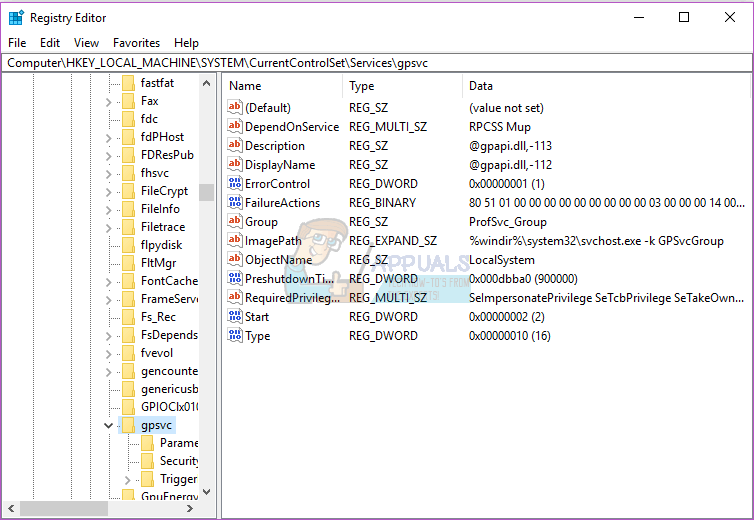
- ఈ కీ చెక్కుచెదరకుండా ఉందని నిర్ధారించుకోండి కాని దేనినీ మార్చవద్దు
- ఈ కీకి నావిగేట్ చేయండి
HKEY_LOCAL_MACHINE సాఫ్ట్వేర్ మైక్రోసాఫ్ట్ విండోస్ NT కరెంట్ వెర్షన్ SVCHOST - దశ 3 లోని కీలో సూచించబడిన కీలు మరియు విలువలను కలిగి ఉన్నందున ఇది మీరు చూడవలసిన అతి ముఖ్యమైన మార్గం. క్రింద ఉండాలి.
- మల్టీ-స్ట్రింగ్ విలువ ఉండాలి GPSvcGroup . అది తప్పిపోయినట్లయితే, కుడి వైపున ఉన్న ప్యానెల్పై కుడి క్లిక్ చేసి, GPSvcGroup అనే కొత్త మల్టీ-స్ట్రింగ్ విలువను సృష్టించి, దానికి GPSvc విలువను కేటాయించండి.
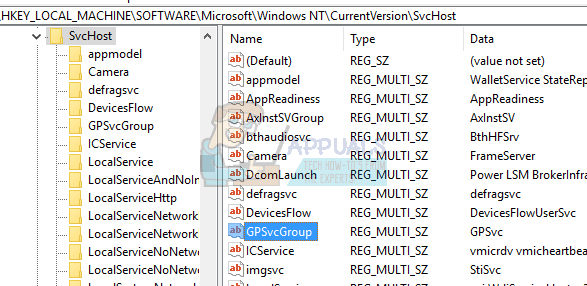
- తరువాత, మీరు తప్పనిసరిగా ఒక కీని (ఫోల్డర్) సృష్టించి దానికి పేరు పెట్టాలి GPSvcGroup - ఈ కీ సాధారణంగా ఉండాలి. దీన్ని చేయడానికి, కుడి వైపున ఉన్న ప్యానెల్పై కుడి క్లిక్ చేసి ఎంచుకోండి క్రొత్తది > కీ . క్రొత్త కీకి పేరు పెట్టండి GPSvcGroup
- అప్పుడు కొత్తగా సృష్టించిన వాటిని తెరవండి GPSvcGroup ఫోల్డర్ / కీ, కుడి వైపున ఉన్న ప్యానెల్పై కుడి క్లిక్ చేసి 2 DWORD విలువలను సృష్టించండి:
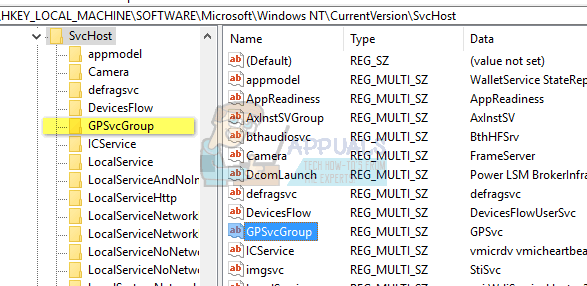
- మొదట పిలిచారు ప్రామాణీకరణ సామర్థ్యాలు మరియు మీరు దీనికి 0x00003020 విలువను ఇవ్వాలి (లేదా దశాంశంలో 12320)
- రెండవది అంటారు CoInitializeSecurityParam మరియు దీనికి 1 విలువ ఉండాలి.
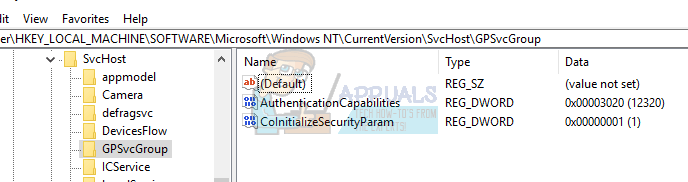
- మార్పుల తర్వాత మీ PC ని పున art ప్రారంభించండి
విధానం 2: గ్రూప్ పాలసీ రిజిస్ట్రీ కీ యొక్క యాజమాన్యాన్ని తీసుకోండి మరియు భాగస్వామ్య ప్రక్రియగా పనిచేయడం కంటే మొదటి నుండి ప్రత్యేక ప్రక్రియగా ప్రారంభించమని GPSVC ని బలవంతం చేయండి.
కమాండ్ల బెలోను విజయవంతంగా అమలు చేయడం ద్వారా, మేము GPSVC ను భాగస్వామ్య ప్రక్రియగా పనిచేయడం కంటే మొదటి నుండి ప్రత్యేక ప్రక్రియగా ప్రారంభించమని బలవంతం చేస్తాము. అందువల్ల ఇప్పుడు GPSVC విన్లాగన్తో సరిగ్గా కమ్యూనికేట్ చేయగలదు మరియు సైన్-ఇన్ ప్రాసెస్లో లోపం లేదు, అందువల్ల యూజర్ లాగాన్ విజయవంతమవుతుంది.
- నొక్కండి విండోస్ కీ + ఆర్ రన్ తెరవడానికి
- టైప్ చేయండి regedit రన్ డైలాగ్ బాక్స్లో మరియు రిజిస్ట్రీ ఎడిటర్ను తెరవడానికి ఎంటర్ నొక్కండి
- రిజిస్ట్రీ ఎడిటర్ యొక్క ఎడమ పేన్లో, క్రింది రిజిస్ట్రీ కీకి నావిగేట్ చేయండి:
HKEY_LOCAL_MACHINE SYSTEM CurrentControlSet Services gpsvc
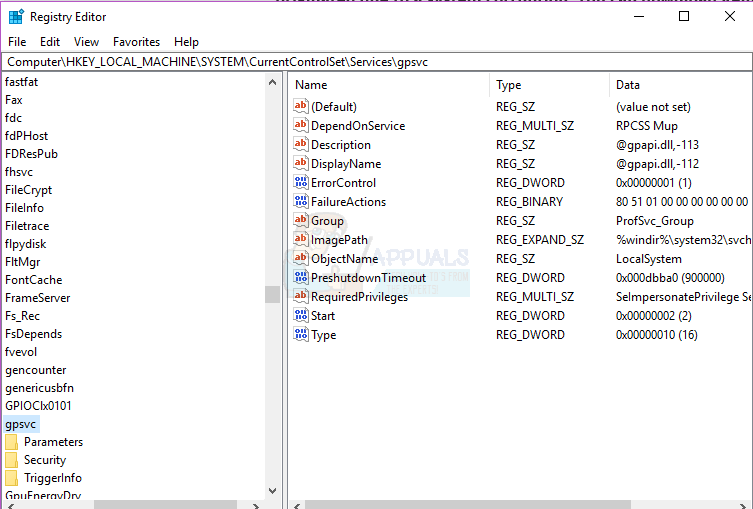
- మేము ఇప్పుడు ఈ కీ యొక్క యాజమాన్యాన్ని తీసుకోబోతున్నాము, తద్వారా దాన్ని సవరించవచ్చు
- Gpsvc (ఫోల్డర్) కీపై కుడి క్లిక్ చేసి అనుమతులను ఎంచుకోండి.
- డిఫాల్ట్ యజమాని ట్రస్టెడ్ఇన్స్టాలర్ అయి ఉండాలి. కనిపించే విండోలో చేంజ్ పై క్లిక్ చేయండి.
- అడ్వాన్స్డ్ ఇన్ సెలెక్ట్ యూజర్ లేదా గ్రూప్ విండోపై క్లిక్ చేయండి.
- ఇప్పుడు కనుగొనండి క్లిక్ చేయండి.
- ఇప్పుడు మేము ఇక్కడ శోధన ఫలితాలను కలిగి ఉన్నాము, మీ వినియోగదారు పేరును ఎంచుకోండి, సరి క్లిక్ చేయండి.
- సెలెక్ట్ యూజర్ లేదా గ్రూప్ విండోలో సరే క్లిక్ చేయండి. ఇప్పుడు మీరు యజమానిని విజయవంతంగా మార్చారు.
- మీరు రిజిస్ట్రీ కీ యాజమాన్యాన్ని విజయవంతంగా తీసుకున్న తర్వాత, రిజిస్ట్రీ ఎడిటర్ను మూసివేయండి. ఎలివేటెడ్ లేదా అడ్మినిస్ట్రేటివ్ కమాండ్ ప్రాంప్ట్ / పవర్షెల్ (స్టార్ట్ బటన్ నొక్కండి, cmd అని టైప్ చేయండి, cmd పై కుడి క్లిక్ చేసి అడ్మినిస్ట్రేటర్గా తెరవండి) మరియు కింది ఆదేశాన్ని టైప్ చేసి, ఎంటర్ కీని నొక్కండి:
reg add “HKLM SYSTEM CurrentControlSet Services gpsvc” / v టైప్ / టి REG_DWORD / d 0x10 / f

- మీరు తప్పక స్వీకరించాలి “ ఆపరేషన్ విజయవంతంగా పూర్తయింది ”సందేశం. మీరు దశ 3 లో పేర్కొన్న రిజిస్ట్రీ కీ యాజమాన్యాన్ని తీసుకోకపోతే, ఆదేశం అమలు చేయబడదు మరియు మీకు యాక్సెస్ నిరాకరించబడిన సందేశం లభిస్తుంది.
- మీ PC ని పున art ప్రారంభించండి
విధానం 3: మీ సిస్టమ్ పనిచేసేటప్పుడు మునుపటి స్థానానికి పునరుద్ధరించండి
మీ పునరుద్ధరిస్తోంది వ్యవస్థ ఇది లోపం లేకుండా గతంలో పనిచేసిన చోటికి సమస్యను పరిష్కరిస్తుంది.
ఎంపిక 1: మీరు మరొక ఖాతాతో సిస్టమ్లోకి లాగిన్ అవ్వగలిగితే
- ప్రారంభ బటన్పై కుడి క్లిక్ చేసి సిస్టమ్ను ఎంచుకోండి
- ఎడమ కాలమ్ నుండి ఎంచుకోండి సిస్టమ్ రక్షణ .
- సిస్టమ్ క్లిక్ చేయండి పునరుద్ధరించు బటన్
- క్లిక్ చేయండి తరువాత బటన్
- మీరు దిగువన ఉన్న పెట్టెను తనిఖీ చేయవలసి ఉంటుంది, “ మరింత పునరుద్ధరణ పాయింట్లను చూపించు '
- సమస్య సంభవించే ముందు తేదీ / పాయింట్ను ఎంచుకుని, మీ సిస్టమ్ను పునరుద్ధరించండి. మీ PC ఆ తేదీకి తిరిగి వచ్చి పున art ప్రారంభించబడుతుంది (మీరు మీ ప్రోగ్రామ్లను కోల్పోవచ్చు కానీ మీ డేటా చెక్కుచెదరకుండా ఉంటుంది).
ఎంపిక 2: మీరు సిస్టమ్కు లాగిన్ అవ్వలేకపోతే లేదా మీకు ఒకే ఖాతా ఉంటే
అధునాతన ప్రారంభ ఎంపికలలోకి వెళ్లడం ద్వారా, మీరు మీ PC ని మునుపటి స్థానానికి పునరుద్ధరించవచ్చు.
- నొక్కండి మార్పు బటన్ ఆపై మీ PC ని పున art ప్రారంభించండి (మీ లాగిన్ స్క్రీన్ యొక్క కుడి దిగువ మూలలో షట్డౌన్ బటన్ ఉండాలి, పున art ప్రారంభించు ఎంపికను పొందడానికి దానిపై కుడి క్లిక్ చేయండి)
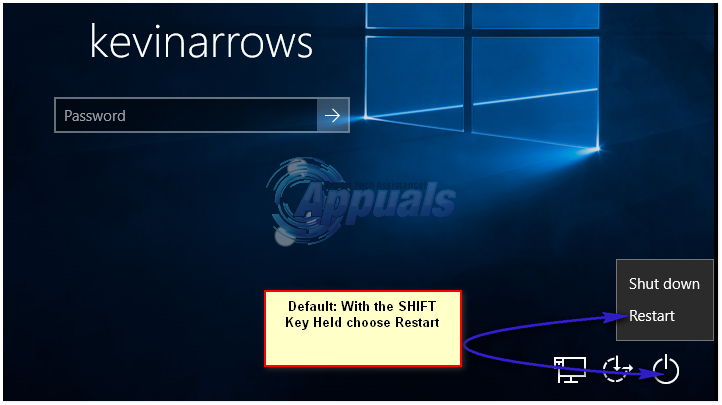
- విండోస్ పున art ప్రారంభించి, ఎంపిక ఎంపిక మెనుని ప్రదర్శిస్తుంది.
- ఎంచుకోండి ట్రబుల్షూట్ > అధునాతన ఎంపికలు > వ్యవస్థ పునరుద్ధరణ
- సమస్య సంభవించే ముందు తేదీని ఎంచుకోండి మరియు మీ సిస్టమ్ను పునరుద్ధరించండి. మీ PC ఆ తేదీకి తిరిగి వచ్చి పున art ప్రారంభించబడుతుంది (మీరు మీ ప్రోగ్రామ్లను కోల్పోవచ్చు కానీ మీ డేటా చెక్కుచెదరకుండా ఉంటుంది).
మీ సిస్టమ్ లోపం కొనసాగితే లేదా మీకు పునరుద్ధరణ స్థానం లేకపోతే, మీరు మీ సిస్టమ్ను రీసెట్ చేయవచ్చు. ఇది మీ అన్ని అనువర్తనాలను క్లియర్ చేస్తుంది కాని మీ డేటా ఉంచబడుతుంది. అధునాతన ప్రారంభ ఎంపికలను ఉపయోగించండి, బదులుగా ఎంచుకోండి ట్రబుల్షూట్ > రీసెట్ చేయండి ఇది పిసి > నా ఫైళ్ళను ఉంచండి .
విధానం 4: Google Chrome ని రీసెట్ చేయండి
ఇన్స్టాల్ చేయడానికి నిర్వాహక అనుమతి అవసరం లేని అనువర్తనాల వల్ల ఇది సమస్య. గూగుల్ క్రోమ్. ఈ అనువర్తనాలను రీసెట్ చేయడం లేదా తీసివేయడం ఈ లోపాన్ని క్లియర్ చేస్తుంది.
- నొక్కండి విండోస్ కీ + ఆర్ రన్ తెరవడానికి
- టైప్ చేయండి appwiz.cpl మరియు ప్రోగ్రామ్లు మరియు ఫీచర్స్ విండోను తెరవడానికి ఎంటర్ నొక్కండి
- Google క్రోమ్ కోసం చూడండి మరియు దాన్ని అన్ఇన్స్టాల్ చేయండి.
- మీరు కోరుకుంటే, నిర్వాహక అధికారాలను ఉపయోగించకుండా దాన్ని మళ్లీ ఇన్స్టాల్ చేయండి
విధానం 5: వేగంగా ప్రారంభించడం ఆపివేయండి
విండోస్ 10 కి ప్రత్యేకమైన “ఫాస్ట్ స్టార్టప్ ఆప్షన్” ఉంది. ప్రాథమికంగా ఇది మీ PC ని షట్ డౌన్ చేయడానికి ఎక్కువ సమయం తీసుకుంటుందని అనిపిస్తుంది కాని స్టార్టప్ ను కొంచెం వేగంగా చేస్తుంది. దీర్ఘకాలిక షట్డౌన్ లేదా సంక్షిప్త ప్రారంభ ఈ లోపానికి దారితీసే లాగిన్ సమస్యను సృష్టించగలదు.
- నొక్కండి ప్రారంభించండి
- వెళ్ళండి సెట్టింగులు
- నొక్కండి సిస్టమ్ చిహ్నం
- పవర్ అండ్ స్లీప్ విభాగానికి వెళ్లి అదనపు పవర్ సెట్టింగులపై క్లిక్ చేయండి
- నొక్కండి 'శక్తి బటన్లు ఏమి చేయాలో ఎంచుకోండి'
- షట్డౌన్ సెట్టింగ్లకు క్రిందికి స్క్రోల్ చేయండి
- పక్కన ఉన్న పెట్టెను ఎంపిక చేయవద్దు “వేగంగా ప్రారంభించండి”
- మార్పులను సేవ్ చేయి క్లిక్ చేయండి
- మీ PC ని పున art ప్రారంభించండి
విధానం 6: సమూహ విధాన సేవను పున art ప్రారంభించి, విన్సాక్ను రీసెట్ చేయండి
ఈ సేవలను పున art ప్రారంభించడం సమస్యను పరిష్కరిస్తుంది.
- నొక్కండి విండోస్ కీ + ఆర్ తెరవడానికి రన్
- ‘టైప్ చేయండి సేవలు ’మరియు ఎంటర్ నొక్కండి
- దాని కోసం వెతుకు గ్రూప్ పాలసీ క్లయింట్ t మరియు సేవలపై కుడి క్లిక్ చేసి లక్షణాలకు వెళ్లండి.
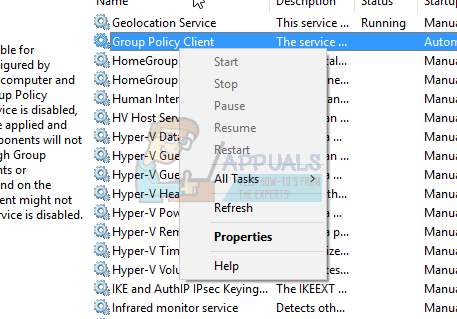
- దాని ప్రారంభ రకాన్ని మార్చండి స్వయంచాలక , క్లిక్ చేయండి ప్రారంభించండి బటన్, ఆపై వర్తించు > అలాగే .
- ప్రారంభ బటన్పై కుడి క్లిక్ చేసి, కమాండ్ ప్రాంప్ట్ (అడ్మిన్) లేదా పవర్షెల్ (అడ్మిన్) ఎంచుకోండి
- కింది ఆదేశాన్ని టైప్ చేసి ఎంటర్ నొక్కండి. netsh winsock రీసెట్
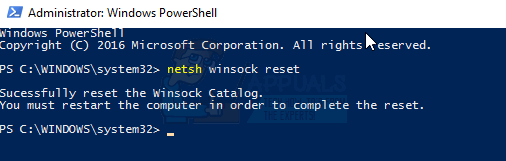
- కమాండ్ ప్రాంప్ట్ నుండి నిష్క్రమించడానికి నిష్క్రమణ టైప్ చేసి ఎంటర్ నొక్కండి
- మీ PC ని పున art ప్రారంభించండి.
విధానం 7: ఒక నిర్దిష్ట క్రమంలో రీలాగింగ్
పైన పేర్కొన్న అన్ని పద్ధతులు మీ కోసం పని చేయకపోతే మరియు సమస్య ఇంకా కొనసాగితే, మీరు మీ ఖాతాల్లోకి ఒక నిర్దిష్ట క్రమంలో రీలాగ్ చేయడానికి ప్రయత్నించవచ్చు. ఇది పని చేస్తుందని ఎటువంటి హామీలు లేవు కాని ఇది చాలా మంది వినియోగదారులకు చేసింది. కొనసాగడానికి ముందు మీరు మీ పనిని సేవ్ చేశారని నిర్ధారించుకోండి.
మీకు 3 మూడు ఖాతాలు (లేదా రెండు) ఉన్నాయని అనుకుందాం. లోపం ముందుకు వచ్చిన చోట వాటిలో ఒకటి పనిచేయడం లేదు. ఇక్కడ మేము సమస్యాత్మక ఖాతాను సూచిస్తాము ఖాతా_ సమస్య మరియు పని ఖాతాలు వర్కింగ్_1 మరియు వర్కింగ్_2 .
గమనిక: మీకు మూడు ఖాతాలు లేనప్పటికీ మీరు ఒకే భావజాలాన్ని చేయవచ్చు.
- అన్నిటికన్నా ముందు, మారండి ముగ్గురు వినియోగదారులు లాగిన్ అయ్యారు.
- ఇప్పుడు, ప్రతి ఖాతాను క్రమంలో లాగ్ ఆఫ్ చేయండి (సైన్ అవుట్ చేయండి) (ఉదాహరణకు వర్కింగ్_1, అకౌంట్_ప్రోబ్లమ్, వర్కింగ్_2).
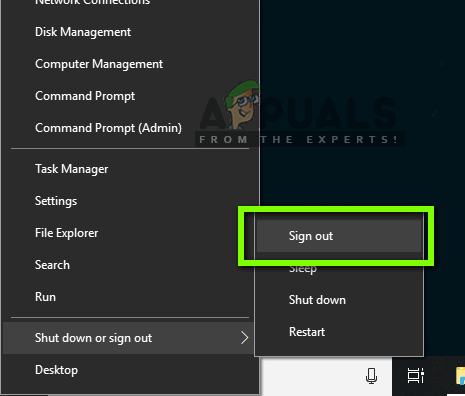
ప్రతి ఖాతాను లాగ్ అవుట్ చేస్తోంది
- ఇప్పుడు, లాగిన్ అవ్వండి మొదటి పని ఖాతా అనగా వర్కింగ్_1 లోకి లాగిన్ అవ్వండి మరియు కొంత పని చేయడానికి ప్రయత్నించండి లేదా కొంత ఆట ఆడండి.
- ఇప్పుడు లాగిన్ అవ్వండి రెండవ పని ఖాతా అనగా వర్కింగ్_2 మరియు అక్కడ కూడా కొంత కార్యాచరణ చేయండి.
- అన్ని వర్కింగ్ ఖాతాలు లాగిన్ అయిన తరువాత, లాగిన్ అవ్వండి ది సమస్యాత్మకమైనది ఖాతా అనగా ఖాతా_ సమస్య. ఇప్పుడు సమస్య పరిష్కరించబడిందో లేదో తనిఖీ చేయండి.